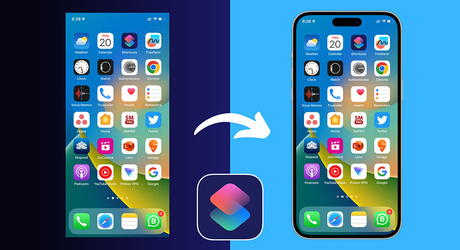Как переводить любой текст камерой в iPhone
В iOS 15 спрятано множество хитростей, и среди них — возможность переводить текст с изображения на телефоне или даже при наведении камеры на что-либо с помощью функции «Живой текст».
Неважно, путешествуете ли вы по разным странам или сидите дома, перевод текста при помощи вашего iPhone – это трюк, который может пригодиться в любой момент. За границей у вас не будет проблем с переводом меню в кафе или разных табличек и указателей, а дома вы всегда сможете перевести любую картинку в интернете или, например, фрагмент фильма. Более того, эта функция работает с изображениями, уже хранящимися на вашем телефоне, то есть вы можете сделать скриншот какого-то сайта или приложения и перевести текст на нем.
Совершенно неважно, являетесь ли вы обладателем последнего поколения iPhone или в ваших руках модель, проверенная временем, ведь утилита встроена в любой iPhone под управлением iOS 15 и выше, а значит работает на всех устройствах, начиная с iPhone 6S. В этом руководстве мы расскажем, как это сделать.
Как перевести текст на iPhone с помощью камеры
1. Откройте приложение «Камера» и наведите камеру на текст, который хотите перевести. Теперь вы должны увидеть желтую рамку вокруг текста. Коснитесь значка «Живой текст» в правом верхнем углу, как только он появится, чтобы сфотографировать текст.
2. Затем проведите пальцем и коснитесь любого текста на изображении, который вы хотите перевести, или коснитесь «Выбрать все», чтобы… ну вы поняли. После этого просто нажмите «Перевести» в появившемся всплывающем меню. На этом этапе вам может потребоваться принять некоторые разрешения, что можно сделать, нажав «Продолжить».
Теперь вы должны увидеть перевод только что захваченного текста, а также некоторые параметры под ним. Также вы можете скопировать переведенный текст в буфер обмена или изменить язык, на который он был переведен.
Как перевести текст на iPhone с изображения
1. Откройте приложение «Фото» и выберите изображение, которое хотите перевести. Затем нажмите и удерживайте любой текст на изображении, пока не появятся синие символы редактирования. Теперь вы можете либо перетащить синие символы на выделение, которое хотите перевести, либо нажать «Выбрать все».
2. Теперь нажмите «Перевести». Если всплывающее меню исчезло, вы можете один раз коснуться выделенного текста, чтобы оно снова появилось, а затем нажимать стрелку вправо, пока снова не появится пункт «Перевести».
После этого вы увидите переведенный текст, который тоже можно скопировать или изменить язык, на который он был переведен.
Сообщения не найдены
Написать отзыв